Vormi töökäsk kohandamine
Organisatsiooni jaoks Dynamics 365 Field Service seadistamise ajal peate võib-olla kohandama vorme, mida tugitöötajad (nt dispetšerid ja teenindusjuhid) kasutavad olulise teabe vaatamiseks ja oma töö dokumenteerimiseks. IT-administraatorid võivad Field Service’i vorme kohandada, et vormipaigutused vastaksid teie äriprotsessidele ja et kasutajad saaksid jäädvustada teavet, mis on teie ettevõttele või valdkonnale ainuomane.
Vormide korrektne kohandamine on jõudluse maksimeerimiseks oluline. Vormi kohandused võivad mõjutada vormide laadimiseks ja muudatuste salvestamiseks kuluvat aega. Vormi õige kohandamine võib kasutatavust parandada. Seetõttu saavad kasutajad teavet hõlpsamini vaadata ja värskendada.
Selles artiklis selgitatakse, kuidas töökäsk vormi kohandada. Kuid neid samme saab kasutada mis tahes Field Service’i veebivormi kohandamiseks.
Märkus.
Teavet mobiilirakenduse töökäsk vormi kohandamise kohta leiate teemast Broneeringu redigeerimise ja töökäsk vorm.
1. etapp. Vaikevormi töökäsk mõistmine
Enne töökäsk vormi kohandamist veenduge, et mõistate Field Service’i kaasatud töökäsk vaikevormi. Olemasolevate väljade ja soovitatava protsessivoo mõistmine aitab teil määrata, milliseid muudatusi vormil teha. Parema jõudluse, kasutatavuse ja täiendatavuse tagamiseks soovitame kasutada vaikevälju ja -protsesse.
Avage Field Service’i>töökäsud ja valige olemasolev kirje või looge uus.
Vaadake ja tutvuge vaikeväljadega ning määrake, milliseid välju saab teie ettevõtte jaoks kasutada.
Standardne töökäsk protsess
Vormi töökäsk vaikevorm on optimeeritud järgmise standardprotsessi töökäsk jaoks.
- Töökäsk luuakse käsitsi, teisendatud juhtumist, asjade Interneti (IoT) hoiatuse, lepingu ajakava või integratsiooni kaudu. Vaikimisi on vastloodud töökäskude süsteemiolek Plaanimata .
- Töökäsk andmed on sisestatud. Nende üksikasjade hulka kuuluvad konto, töökäsk tüüp, asukoht, tooted, teenused, teenindusülesanded ja muu oluline teave.
- Töökäsk plaanitakse ühele või mitmele ressursile ("eesliinitöötajad"). Süsteemi olekuks määratakse automaatselt Ajastatud.
- Eesliinitöötaja vaatab ajastatud töökäsk oma mobiilirakenduses ja sõidab kliendi asukohta nõutava töö tegemiseks. Süsteemi olekuks määratakse Pooleli. Eesliinitöötaja värskendab teavet, nagu millal ta objektile saabus, tehtud teenindustoimingud ning teenused ja tooted, mille eest arve esitada.
- Eesliinitöötaja täidab töökäsk. Süsteemi olekuks muudetakse Lõpetatud.
- Back-office’i juht või dispetšer vaatab lõpetatud töökäsk üle ja kontrollib, kas töö on lõpetatud ja vajalikud andmed salvestatud. Kui kõik on lõpule viidud, muudetakse süsteemi olekuks Postitatud.
Lisateavet leiate teemast töökäsk elutsükkel ja süsteemi olekud.
Kriitilised väljad
Järgmised väljad on Field Service’i töökäsk protsessi jaoks kriitilise tähtsusega ja nõutavad. Kui teie organisatsioon ei kavatse neid välju kasutada, võiksite kaaluda mõne muu olemitabeli kasutamist või uue loomist.
- töökäsk arv
- Süsteemi olek
- Teenuse konto
- Arvelduskonto
- Hinnakiri
- töökäsk tüüp
- Töö asukoht
- Aadress
- Laiuskraad
- Pikkuskraad
Field Service’i töökäsk protsessi jaoks on kriitilise tähtsusega ka järgmised alamvõrgud ja need on väga soovitatavad.
- Broneeritav ressurss Booking ("Broneeringud")
- Teenuse ülesanded
- Tooted
- Teenused
Lisateavet leiate teemadest töökäsk arhitektuur ja töökäsk loomine.
2. etapp Tehke nimekiri vajalikest ja mittevajalikest väljadest
Koostage loend vaikimisi töökäsk väljadest, mis on teie äriprotsessi jaoks asjakohased. Tehke veel üks mittevajalike väljade loend. Lisage kindlasti kriitilised väljad vajalike väljade loendisse, sest need on vajalikud.
3. etapp Looge vajadusel uusi välju
Kui vormi töökäsk vaikekujul puuduvad vajalikud väljad, looge uued väljad.
Lisateavet heade tavade kohta leiate teemast Field Service’i veergude loomine ja redigeerimine.
Oluline
Olge vaikeväljade redigeerimisel ettevaatlik. Ärge kunagi kustutage vaikevälju.
4. etapp Alustage töökäsk vormi kohandamist
Kuigi soovitame kasutada olemasolevat (vaikimisi) töökäsk vormi, mis on Field Service’iga kaasas, on stsenaariume, kus võiksite luua uue kohandatud töökäsk vormi.
Järgmistes vahekaartidega jaotistes selgitatakse iga lähenemisviisi plusse ja miinuseid. Need sisaldavad ka juhiseid iga lähenemisviisiga alustamiseks.
Olemasolev töökäsk vorm on parem valik stsenaariumide jaoks, kus teie organisatsioon ei soovi paigutust või välju palju muuta. See on ka parem valik organisatsioonidele, kes üldiselt soovivad kasutada vaikimisi töökäsk protsessi.
Plussid
- See on soovitatav. Olemasolevat vormi soovitab Microsoft.
- See saab värskendusi. Olemasolev vorm saab jõudluse ja uute funktsioonide värskendusi.
- See tagab parema toetatavuse. Kui kasutate olemasolevat vormi, on tugimeeskondadel lihtsam probleeme diagnoosida ja lahendada.
Miinused
- See on vähem kohandatav. Nõustudes kasutama olemasolevat vormi, nõustute tegema selles vähem muudatusi.
- Peate versiooniuuendusi testima. Olemasolevat vormi värskendatakse nii sageli kui kaks korda aastas. Testige uusi värskendusi liivakastikeskkonnas ja veenduge, et need ei häiriks teie kasutajaid. Lisateavet leiate teemast Vormikohanduste ühendamine.
Alustage olemasoleva töökäsk vormi kohandamist
Logige sisse rakendusse Power Apps.
Valige Tabelid.
Otsige ja valige töökäsk.
Tehke jaotises Andmekogemused valikVormid .
Leidke peamine vorm töökäsk vorm.
5. etapp. Vormi vahekaartide, jaotiste ja väljade peitmine
Järgmine samm on soovimatute vahekaartide, jaotiste ja väljade peitmine. Soovitame esemed nende eemaldamise asemel peita . See lähenemine aitab vähendada vigade tõenäosust. Lisaks saate üksusi hiljem hõlpsamini tagasi lisada, kui neid vaja on. Üksuste peitmine enne väljade ümberkorraldamist või lisamist.
Märkus.
Ärge peitke kriitilisi välju. Kui teie organisatsioon ei plaani neid välju kasutada, võiksite kaaluda uue olemitabeli loomist.
Soovimatute vahekaartide peitmine
Tabelduskohad kulgevad horisontaalselt üle vormi ülaosa. Peida vahelehed, mida te ei vaja. Vahekaarti Kokkuvõte ei saa peita.
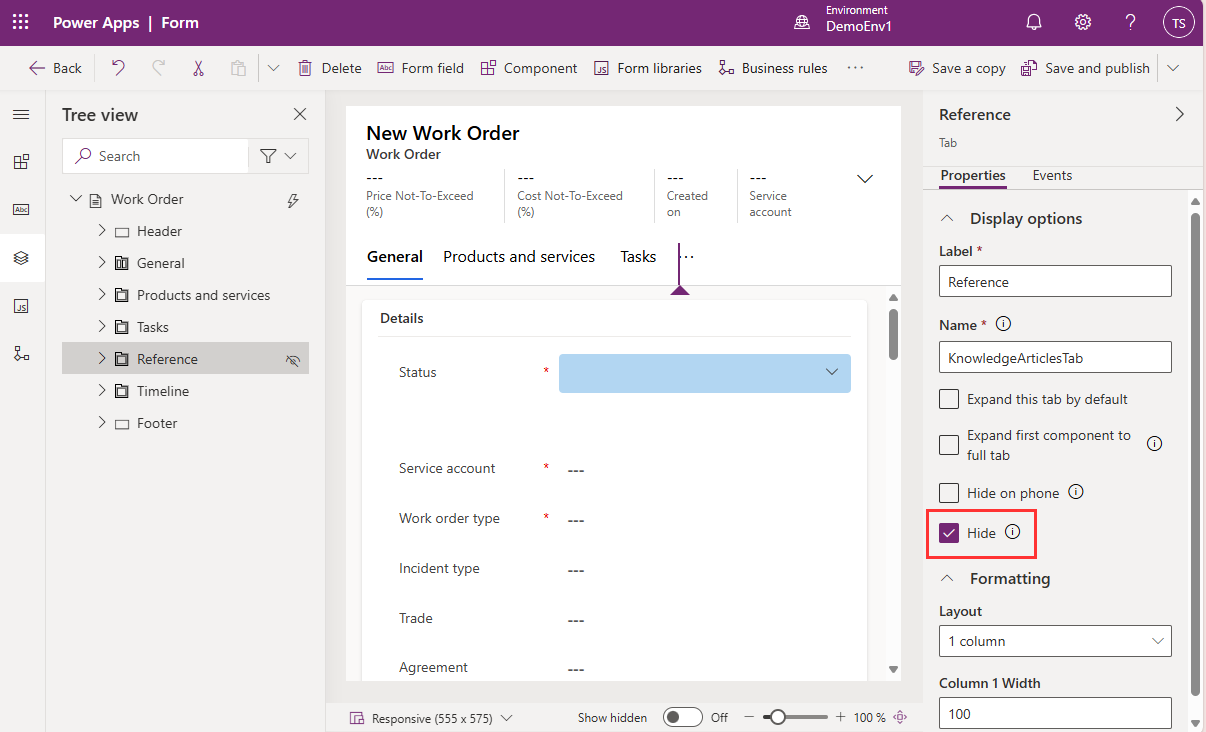
Soovimatute jaotiste peitmine
Jaotised on vahekaartide alad. Peida jaotised, mida te ei vaja. Kui mõnel vajalikul jaotisel on ainult üks väli, teisaldage see väli teise jaotisse ja peitke mittevajalik jaotis.
Soovimatute väljade peitmine
Peida väljad, mida te ei vaja, välja arvatud juhul, kui need on kriitilised väljad.
Eemaldage vajaduse korral hinnaga seotud väljad
Kõigi hinnaga seotud väljade (nt hinnakiri ja kogusumma) eemaldamiseks töökäsk, töökäsk toote ja töökäsk teenusevormidelt on lihtne ja toetatud viis.
- Logige sisse rakendusse Field Service.
- Valige ala Sätted .
- Tehke jaotises Üldine valik Field Service’i sätted.
- Seadke vahekaardil töökäsk / Booking välja Arvuta hind väärtuseks Ei. Lisateavet leiate jaotisest töökäsk / Broneerimisseaded.
Eemaldage maksudega seotud väljad, kui see on asjakohane
Kõigi maksudega seotud väljade (nt maksustatav) eemaldamiseks töökäsk, töökäsk toote ja töökäsk teenusevormidest on lihtne ja toetatud viis.
- Valige Field Service’is ala Sätted .
- Tehke jaotises Üldine valik Field Service’i sätted.
- Seadke vahekaardil töökäsk / Booking välja Arvuta maks väärtuseks Ei. Lisateavet leiate jaotisest töökäsk / Broneerimisseaded.
6. etapp. Kohandatud väljade lisamine vormile
Kui lõite kohandatud väljad (veerud) varem, lisage need vormile. Parima tulemuse saavutamiseks järgige neid juhiseid:
- (Nõutav) Lisage uued kohandatud väljad uude vormijaotisse.
- (Väga soovitatav, kuid mitte nõutav) Lisage uued kohandatud väljad uuele vormi vahekaardile.
- Ärge lisage esimesele vormi vahekaardile uusi kohandatud välju, kui te seda ei pea tegema. (Vaikimisi on esimene vahekaart vahekaart kokkuvõte.) Esimese vahekaardi kohandatud väljad põhjustavad vormi laadimisaegade aeglustumist. Eelkõige vältige alamvõrkude ja otsinguväljade lisamist esimesele vormi vahekaardile, kuna need võivad põhjustada laadimisaegade oluliselt aeglasemaks muutumist.
Kohandatud väljade lisamine uuele vormi vahekaardile (soovitatav)
Selles näites on teil uus kohandatud väli nimega Allikas. See on valikutüübi väli, mille abil saab valida, kas töökäsk pärineb näiteks Telefonikõne, meilisõnumist, IoT märguandest või lepingust. Soovite selle kohandatud välja lisada töökäsk vormile.
Avage Power Apps töökäsk väljaredaktor.
Valige tööriistaribalt Komponent ja seejärel valige vasakpoolsel paanil Komponendid 1-veeruline tabeldus , 2-veeruline vahekaart või 3-veeruline vahekaart.
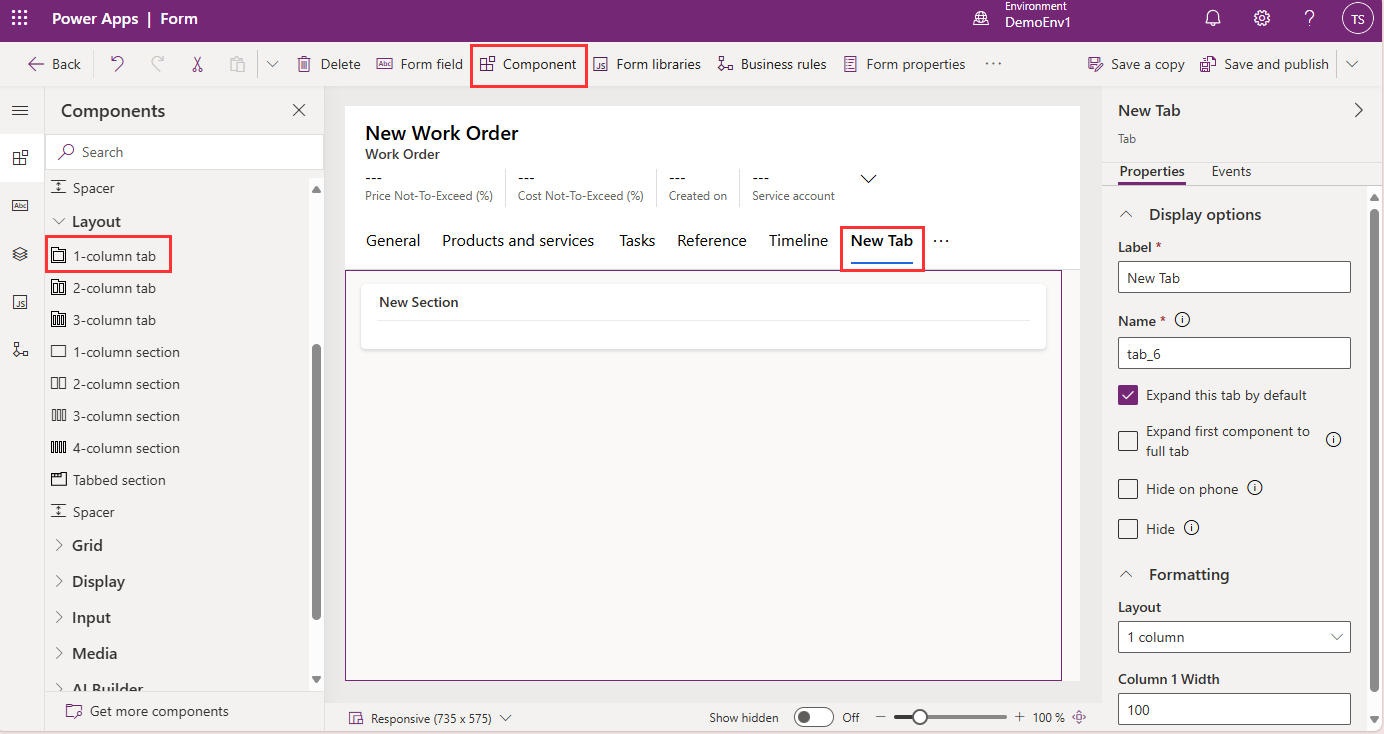
Nimetage vahekaart oma äriprotsessi põhjal ümber.
Uue vormi vahekaardi loomisel luuakse sellel automaatselt uued jaotised.
Lisage kohandatud väljad uue vahekaardi uutesse jaotistesse. Vajadusel saate lisada uusi vahekaarte ja uusi jaotisi.
Kohandatud väljade lisamine uude jaotisse (nõutav)
Stsenaariumides, kus vajate kohandatud välju olemasoleval vahekaardil, looge vahekaardil uus jaotis ja lisage seejärel kohandatud väljad uude jaotisse.
Oluline
Ärge lisage olemasolevatele jaotistele uusi kohandatud välju. Peate looma uued jaotised. Lisaks vältige uute jaotiste ja kohandatud väljade lisamist esimesele vormi vahekaardile (vaikimisi vahekaart kokkuvõte). Esimese vahekaardi kohandatud väljad põhjustavad vormi laadimisaegade aeglustumist.
Näiteks lõite vormi töökäsk vahekaardil Üldist uue jaotise ja soovite lisada sellele kohandatud väljad.
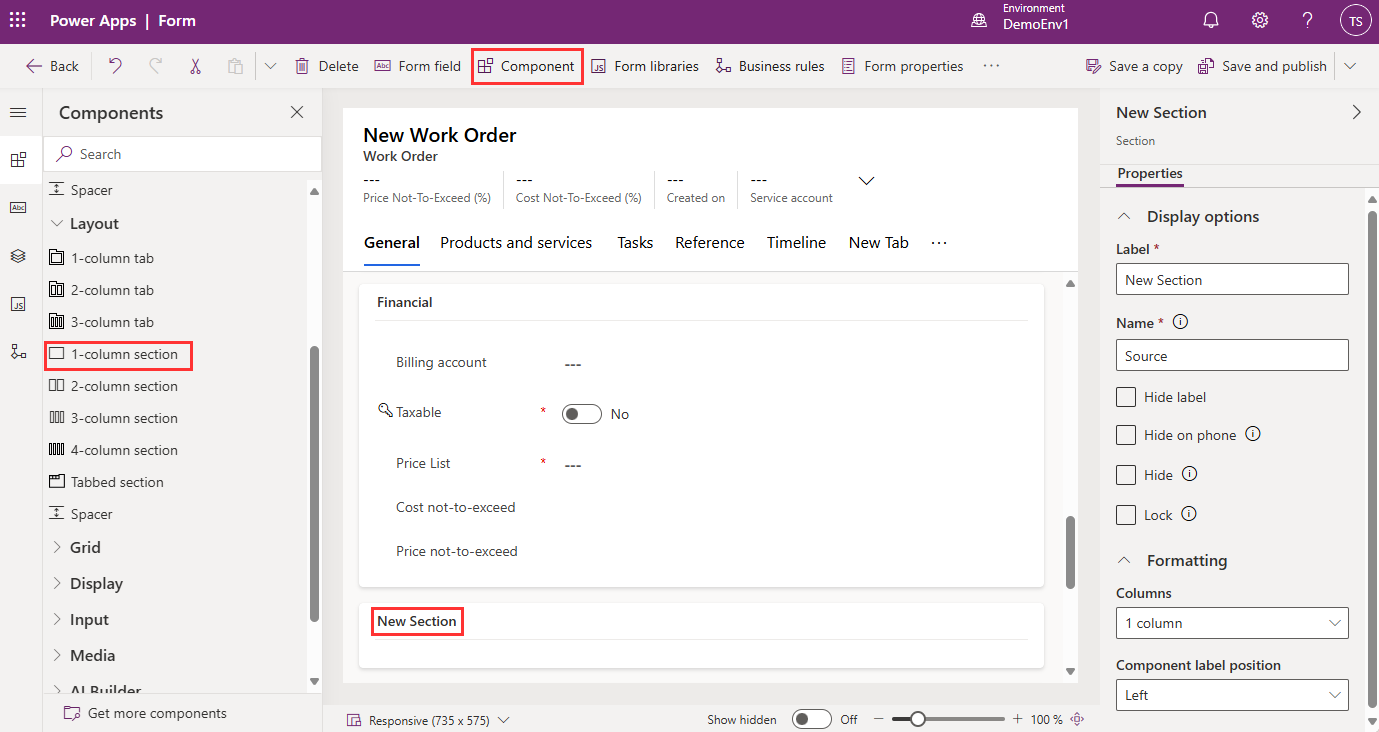
Vormide redigeerimise kohta leiate lisateavet teemast Vormide loomine, redigeerimine või konfigureerimine vormikujundaja abil.
7. etapp. Vormide testimine tööriistadega
Selleks et teha kindlaks, kuidas sellised tegurid nagu brauserid, võrgu jõudlus ja andmepäringud mõjutavad rakenduse ja vormi jõudlust, käivitage jõudluse ülevaated.
Aeglase vormi laadimisaegade algpõhjuse mõistmiseks kasutage jälgimistööriista. Lisateavet leiate teemast Monitori kasutamine mudelipõhise rakenduse vormikäitumise tõrkeotsinguks.
Vormi skriptid
Töökäsk vorm sisaldab vormiskriptiteeke. Ärge redigeerige ega eemaldage valmiskujul vormiteeke.
Kui vorm on laaditud, muudetud ja salvestatud, käitavad paljud organisatsioonid valideerimiste tegemiseks ja protsesside käitamiseks koodiskripte. Vormiskriptid võivad oluliselt mõjutada vormi jõudluse aspekte (nt laadimisaegu). Lisateavet heade tavade kohta, sh lahendusekontrolli käitamine skriptide testimiseks probleemide korral, leiate teemast Skriptide kirjutamine keeruka äriloogika juurutamiseks.